Microsoft 365, Office 2021 ogOffice 2019 har ikoner – en ny type illustrasjon for dokumentene dine.

Ikoner kan tilpasses: Du kan fargelegge, endre størrelse på, stil og rotere ikoner uten tap av bildekvalitet.
Hvis du vil ha mer informasjon, kan du se Sette inn ikoner i Office.
Arbeide med ikoner i et Office-dokument
-
Velg Sett inn > ikoner for å se hele settet med ikoner som er tilgjengelige forOffice dokumentet.
Ikonene er ordnet i kategorier for å hjelpe deg med å finne det du ønsker.
(Hvis ikoner ikke er tilgjengelige på verktøylinjebåndet, har du en eldre versjon av Office (før 2019) som ikke støtter denne funksjonen.
-
Velg ikonet eller ikonene du vil bruke, og velg deretter Sett inn.
|
I dialogboksen Sett inn ikoner er alle ikonene små og svarte, men etter at du har satt det inn i dokumentet, kan du tilpasse utseendet til et ikon på flere måter, som vist nedenfor. Slik begynner du å tilpasse: Velg ikonet på dokumentlerretet, og velg deretter Grafikkformat-fanen på båndet, der du ser alle tilgjengelige formateringsalternativer. |
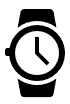 |
Endre fargen:
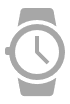
Legge til en omrissfarge:
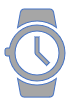
Tilordne forskjellige farger til ulike deler av ikonet:
(Denne funksjonen er mulig for ikoner som har distinkte, separate deler, som dette eksemplet på armbåndsur.)
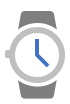
Endre tettheten til ikonet:
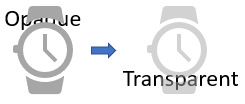
Rotere eller vende den:
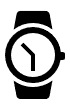
Endre størrelse på den:
Ikoner ser fortsatt skarpe ut når du gjør dem større eller mindre. Ingen ujevne, uklare kanter.
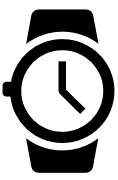
Hvis du vil ha mer informasjon, kan du se Sette inn ikoner i Office.










